Você tem várias opções para executar o Windows no seu Mac. Se você não quiser mexer com partições ou inicialização dupla, uma máquina virtual é uma ótima opção.
VMware Fusion, uma opção popular para gerenciar máquinas virtuais, acaba de lançar a versão 11.0. Vamos dar uma olhada no que o VMware Fusion 11 oferece, o que há de novo e por que você deve usá-lo.
O que é VMware Fusion?
VMware Fusion é um hipervisor de máquina virtual que permite executar Windows, Linux e outros sistemas operacionais virtualmente em seu Mac. Ele fornece uma alternativa mais simples para a inicialização dupla, já que você não precisa reiniciar o sistema para alternar os sistemas operacionais.
Essa ferramenta é adequada para todos, desde usuários domésticos entusiastas até profissionais de TI que precisam executar pelo menos um outro sistema operacional em seus Macs.
Novo no VMware Fusion 11
Nova API REST ??
Recursos do desenvolvedor ??
Controles remotos vSphere ??Apresentando VMware Fusion 11 e Workstation 15! https://t.co/MDSfysERSIpic.twitter.com/2jD8lN0fQ2
- VMware (@VMware) 26 de setembro de 2018
Vejamos alguns dos recursos de destaque do VMware Fusion versão 11.
Melhor suporte gráfico
A atualização mais recente inclui suporte para o novo Enhanced Metal Graphics Rendering Engine. Além disso, é compatível com DirectX 10.1 - importante para jogos. Embora uma máquina virtual não possa oferecer um desempenho perfeito para jogos, este é um bom avanço para quem deseja jogar jogos mais leves do Windows no Mac.
Uma interface de usuário melhor

Clique em qualquer uma de suas VMs e você verá o novo menu do aplicativo. Isso fornece detalhes e atalhos rápidos em um só lugar, incluindo a quantidade de memória que a máquina possui, permitindo que você inicie aplicativos recentes e muito mais. Você também pode abrir uma janela do Finder em qualquer lugar no sistema de arquivos da VM.
E para aqueles com um MacBook habilitado para Touch Bar Quão útil é a barra de toque no MacBook Pro?A fina faixa OLED dependente do contexto da Apple melhora a produtividade ou é apenas um truque, como alguns usuários estão fazendo parecer? consulte Mais informação , agora você tem mais opções para personalizar seus atalhos no Fusion.
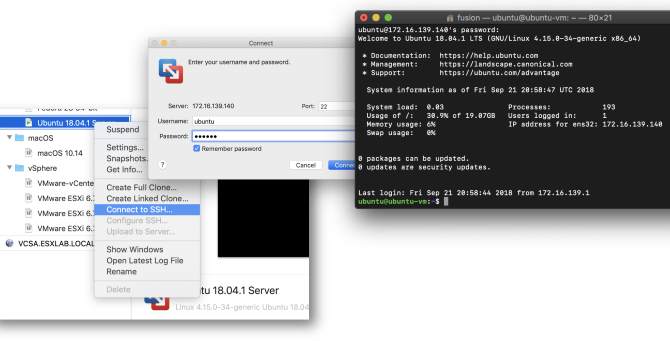
A API REST do Fusion tem novos controles para rede virtual. Agora você pode ajustar o encaminhamento de porta, opções de DHCP e muito mais. Provavelmente, isso não é algo que os usuários domésticos vão precisar, mas pode ser útil para uso comercial.
Outra novidade no Fusion 11 é que você pode se conectar a uma VM Linux executando serviços OpenSSH com um clique. Isso é ótimo para empresas que costumam se conectar a servidores via SSH.
Limpeza Automática de Disco
A maioria dos usuários de VM conhece a frustração de ter sua máquina virtual ocupando muito espaço em seu computador host. Agora, você pode fazer com que o Fusion limpe automaticamente o disco virtual toda vez que for encerrado. Isso deve ajudá-lo a economizar espaço.
Suporte de hardware e sistema operacional
O VMware Fusion 11 usa a versão mais recente da VMware Virtual Hardware Platform, o que torna a experiência geral mais estável e segura. Ele também oferece suporte ao hardware Apple mais recente, incluindo os modelos iMac Pro e MacBook Pro.
Com as novas atualizações para macOS e Windows lançadas, você ficará feliz em saber que o Fusion 11 é compatível com macOS 10.14 Mojave, a atualização do Windows 10 de outubro de 2018 e muito mais.
Experimente o VMware Fusion agora
Quer experimentar o software? Vá para o Página de avaliação do VMware Fusion. Aqui você pode baixar uma avaliação gratuita de 30 dias da versão padrão ou Pro.
Depois de fazer o download e instalá-lo, você verá um prompt para instalar uma máquina virtual de uma variedade de fontes. Você pode simplesmente arrastar um arquivo ISO que baixou ou usar outras opções, como importar do Boot Camp ou de outra máquina.
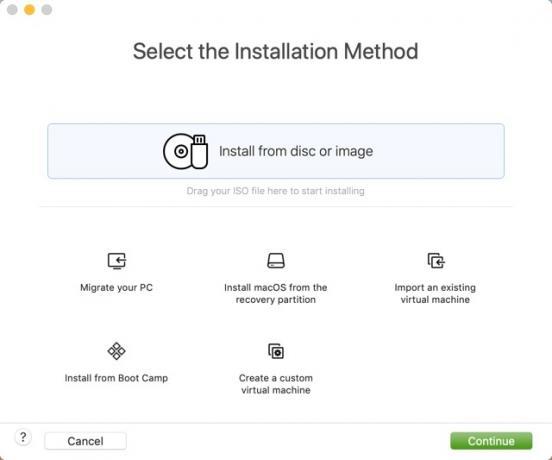
Experimente o VMware Fusion hoje e comece a operar máquinas virtuais com eficiência!
Ben é editor adjunto e gerente de postagem patrocinada na MakeUseOf. Ele tem um B.S. em Sistemas de Informação do Computador pelo Grove City College, onde se formou Cum Laude e com distinção em sua especialização. Ele gosta de ajudar os outros e é apaixonado por videogames como meio.

